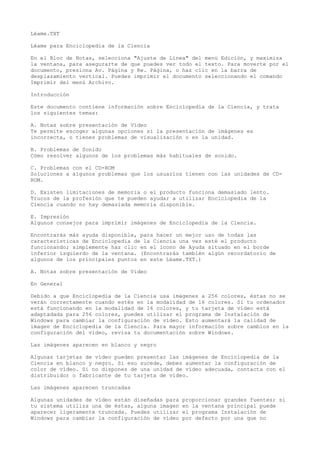
Leame
- 1. Léame.TXT Léame para Enciclopedia de la Ciencia En el Bloc de Notas, selecciona "Ajuste de Línea" del menú Edición, y maximiza la ventana, para asegurarte de que puedes ver todo el texto. Para moverte por el documento, presiona Av. Página y Re. Página, o haz clic en la barra de desplazamiento vertical. Puedes imprimir el documento seleccionando el comando Imprimir del menú Archivo. Introducción Este documento contiene información sobre Enciclopedia de la Ciencia, y trata los siguientes temas: A. Notas sobre presentación de Vídeo Te permite escoger algunas opciones si la presentación de imágenes es incorrecta, o tienes problemas de visualización o en la unidad. B. Problemas de Sonido Cómo resolver algunos de los problemas más habituales de sonido. C. Problemas con el CD-ROM Soluciones a algunos problemas que los usuarios tienen con las unidades de CD- ROM. D. Existen limitaciones de memoria o el producto funciona demasiado lento. Trucos de la profesión que te pueden ayudar a utilizar Enciclopedia de la Ciencia cuando no hay demasiada memoria disponible. E. Impresión Algunos consejos para imprimir imágenes de Enciclopedia de la Ciencia. Encontrarás más ayuda disponible, para hacer un mejor uso de todas las características de Enciclopedia de la Ciencia una vez esté el producto funcionando; simplemente haz clic en el icono de Ayuda situado en el borde inferior izquierdo de la ventana. (Encontrarás también algún recordatorio de algunos de los principales puntos en este Léame.TXT.) A. Notas sobre presentación de Video En General Debido a que Enciclopedia de la Ciencia usa imágenes a 256 colores, éstas no se verán correctamente cuando estés en la modalidad de 16 colores. Si tu ordenador está funcionando en la modalidad de 16 colores, y tu tarjeta de vídeo está adaptadada para 256 colores, puedes utilizar el programa de Instalación de Windows para cambiar la configuración de vídeo. Esto aumentará la calidad de imagen de Enciclopedia de la Ciencia. Para mayor información sobre cambios en la configuración del vídeo, revisa tu documentación sobre Windows. Las imágenes aparecen en blanco y negro Algunas tarjetas de vídeo pueden presentar las imágenes de Enciclopedia de la Ciencia en blanco y negro. Si eso sucede, debes aumentar la configuración de color de vídeo. Si no dispones de una unidad de vídeo adecuada, contacta con el distribuidor o fabricante de tu tarjeta de vídeo. Las imágenes aparecen truncadas Algunas unidades de vídeo están diseñadas para proporcionar grandes fuentes; si tu sistema utiliza una de éstas, alguna imagen en la ventana principal puede aparecer ligeramente truncada. Puedes utilizar el programa Instalación de Windows para cambiar la configuración de vídeo por defecto por una que no
- 2. presente ésta característica. Tarjetas ATI Algunas de las avanzadas características de las tarjetas ATI pueden ser incompatibles con Enciclopedia de la Ciencia. En particular, para las tarjetas ATI mas potentes, puedes comprobar que la opción "256 color palette" de el "ATI Control Panel" está en posición ON. Para mayor información, mira la documentación de tu tarjeta de vídeo. Otros problemas de visualización Si continúas encontrando problemas cuando visualices imágenes o actives animaciones en Enciclopedia de la Ciencia, deberías ser capaz de aislarlos siguiendo el siguiente proceso: 1. Arranca el programa de Instalación de Windows, y comprueba la unidad de visualización. Si ésta es VGA, intenta utilizar Windows en el Modo Estándar, saliendo y reiniciando éste tecleando "WIN /D:XV" en el símbolo del sistema. Si esto soluciona el problema, entonces edita la sección "[386Enh]" de tus archivos SYSTEM.INI de manera que en sus entradas se lea: EMMEXCLUDE=A000-EFFF VIRTUALHDIRQ=OFF 2. Si la unidad de visualización mostrada en la aplicación Instalación de Windows no es VGA, entonces intenta usar "Cambiar la configuración del Sistema…" en el menú Opciones para cambiar la unidad de visualización a VGA. Si esto soluciona el problema, entonces deberías plantearte la posibilidad de usar una unidad diferente de vídeo suministrada por tu fabricante de tarjeta de vídeo. Si no, deberías contactar con tu fabricante de tarjeta de vídeo para que te aconseje. Cuando intentes solucionar tus problemas, recuerda que Enciclopedia de la Ciencia trabaja con imágenes a 256 colores, por lo que utilizar el modo estándar de 16 colores de la unidad VGA puedes encontrar que la visualización no sea la mejor. 3. Algunas animaciones se mueven Determinadas características de las tarjetas gráficas con acelerador, como las de AT1 y S3, pueden ser incompatibles con Enciclopedia de la Ciencia. Por eso, algunas animaciones (las que tengan frames individuales de más de 64K) no se ejecutarán correctamente con esas tarjetas. Por ejemplo, es posible que en algunas animaciones aparezcan unos recuadros que se mueven por la pantalla. Si se encuentra con este problema, puede solucionarlo en el Panel de Control de la tarjeta gráfica, cambiando la definición del color a 16 bits. Para más información, consulte el manual de su tarjeta gráfica. B. Problemas de Sonido La distorsión del sonido se debe a varias causas. Recuerda, por ejemplo, que tu ordenador sólo puede ejecutar un sonido a la vez, por tanto cuando otra aplicación está ejecutando un sonido, entonces Enciclopedia de la Ciencia no puede hacerlo simultáneamente. Muchas aplicaciones se comportan correctamente y sólo estorban a otras aplicaciones que estén ejecutando sonido cuando ellas mismas necesitan ejecutarlo también. De todas maneras, hay algunas aplicaciones, tales como ciertos salva pantallas, que quitan capacidad de sonido de todas las otras aplicaciones de Windows. Si tú tienes aplicaciones de este tipo, deberías desactivarlas cuando utilices Enciclopedia de la Ciencia.
- 3. El sonido es poco claro o distorsionado La distorsión o imprecisión en el sonido se debe a varias causas. Los problemas están frecuentemente ocasionados por la baja calidad de los altavoces, porque están a un volumen demasiado alto, o porque la potencia de los altavoces que funcionan con pilas está fallando. Tú deberías también tener cuidado ya que algunos altavoces no están capacitados para ejecutar adecuadamente sonidos de baja frecuencia. Si el software suministrado con tu tarjeta de sonido te permite cambiar su configuración, deberías comprobar que esto no fuera la causa de la distorsión. Algunas tarjetas de sonido tienen un software quel te permite ajustar el volumen y el tono del sonido. Sitúa este botón de control de tono en su posición media y el de nivel de volumen entre el 80 y el 100%. Esto debería proporcionarte una señal clara y sin distorsiones. Si tu software incluye agudos o graves, reduce el volumen para compensarlos. De lo contrario, es posible que se produzca una distorsión. Revisa el manual de tu tarjeta de sonido para obtener una configuración óptima. Los altavoces potentes son mejores y, a ser posible, deberían estar situados uno a cada lado de la pantalla. Puede ser que necesites ajustar la posición de los altavoces ligeramente si el magnetismo de estos no ha sido aislado y causa decoloramiento y distorsión en las imágenes. Si tu CD-ROM no es compatible MPC, el sonido puede ser malo o estar interrumpido mientras se ejecuta. Revisa la documentación de tu CD-ROM y asegúrate de que presenta los siguientes requisitos: 1. Poseer una media de tiempo de búsqueda de menos de un segundo; 2. Contener un ratio de transferencia de 150 Kb por segundo mientras use menos de un 40% del rendimiento de la CPU. Los sonidos se oyen demasiado bajos Asegúrate de que el volumen está a un nivel audible. Revisa tu propia tabla de sonido, los altavoces o auriculares, en caso de que tengan un control de volumen, y el software suministrado con tu tabla de sonido que puede variar el volumen. Si el sonido está situado a un nivel audible, puede ser que tengas problemas con la configuración de tu tabla de sonido. Comprueba que está configurada correctamente (en la sección Controladores del Panel de Control), y si fuera necesario, reinstálala. Consulta la documentación de tu tabla de sonido para obtener una documentación más detallada. Enciclopedia de la Ciencia no trabaja con unidades que controlen el "Altavoz PC" interno. Máquinas EISA Si estás utilizando Enciclopedia de la Ciencia en una máquina EISA, y el sonido aparece distorsionado, cambia el canal DMA de la tarjeta de sonido a DMA 7. Consulta la documentación de tu tarjeta de sonido para una información más detallada. Tarjetas de sonido Media Vision Por favor, asegúrate de tener el último controlador para tu tarjeta de sonido Media Vision. Algunos de los primeros controladores pueden causar problemas con Enciclopedia de la Ciencia. Contacta con Media Vision para obtener información sobre el controlador actual. C. Problemas con el CD-ROM Enciclopedia de la Ciencia podría tener problemas para encontrar los archivos de datos que necesita obtener del Compact Disc, en ese caso verás un mensaje
- 4. requiriendote que selecciones la unidad que contiene los archivos. Para saber la causa del problema sigue estas instrucciones: Asegúrate de que el CD de Enciclopedia de la Ciencia está insertado correctamente en la unidad de CD-ROM. Asegúrate de que Enciclopedia de la Ciencia está buscando en el lugar correcto para encontrar la unidad de CD-ROM. Si, por ejemplo, la letra de la unidad ha cambiado como resultado de un cambio en el sistema (por ejemplo, por adición o eliminación de un disco RAM u otro dispositivo) entonces Enciclopedia de la Ciencia no podrá encontrar su CD-ROM. Puedes comprobar que la letra de la unidad es la correcta usando el Administrador de Archivos de Windows, para ver cual es la letra asignada a la unidad de CD-ROM. Si tienes una unidad externa de CD-ROM, asegúrate de que ésta está enchufada, encendida, y conectada a tu ordenador. Puede ser que necesites revisar la documentación que se adjuntaba con la unidad. Verifica que tu unidad de Compact Disc es compatible MPC, de manera que presente los siguientes requisitos: 1. Este tiene una media de tiempo de búsqueda de menos de un segundo; 2. Este tiene un ratio de transferencia de 150 Kb por segundo mientras use menos de un 40% del rendimiento de la CPU. D. El producto funciona despacio o se queda sin memoria Enciclopedia de la Ciencia utiliza una gran cantidad de memoria del sistema para mostrar las imágenes y hacer que las animaciones funcionen. Si el programa va despacio o se producen errores de funcionamiento, es probable que se deba a que no hay memoria suficiente. En este caso, aquí tienes algunas sugerencias para mejorar los resultados del programa: 1. Cierra todas las otras aplicaciones que estén abiertas. 2. Enciclopedia de la Ciencia requiere como mínimo 4Mb de memoria. Comprueba la cantidad de memoria de que dispone el ordenador. Para hacer la comprobación, sal de Windows, teclea MEM y luego pulsa Enter. Si hay menos de 4Mb tendrás que ampliar la memoria para que Enciclopedia de la Ciencia funcione correctamente. Verifica que Windows tiene 4Mb de memoria disponible para Enciclopedia de la Ciencia. Puedes hacer esto seleccionando Acerca del Administrador de Programas del menú Ayuda en el Administrador de Programas. Puedes buscar más memoria disponible reiniciando Windows. 3. Si Windows se está ejecutando en el modo Extendido, crea en el disco duro un archivo permanente de intercambio. Puedes hacerlo siguiendo las instrucciones detalladas en la documentación de Windows. En las máquinas con solo 4Mb de memoria, el controlador SMARTDRV que regula el tamaño del disco Caché para usar con Windows debería limitarse a 512Kb o menos. Si estás utilizando Windows for Workgroups 3.11 y usas el acceso a disco de 32- bites, asegúrate de que el SMARTDRV colocado en tu fichero AUTOEXEC.BAT permite a Smartdrive utilizar tu unidad de CD-ROM adecuadamentre. Por favor, consulta tu documentación de Windows para obtener más información sobre cómo revisar y ajustar estos dispositivos. Limpia tu disco duro desfragmentándolo. Hay unas cuantas herramientas disponibles para llevar a cabo esta tarea, incluido el comando DEFRAG que encontramos en la versión 6 y posteriores de DOS. Si, de todas maneras, no puedes hacer funcionar Enciclopedia de la Ciencia a 256 colores, intenta cambiar a 16 colores la unidad VGA de Windows. Para obtener instrucciones sobre cómo cambiar la configuración de Windows consulta su documentación. Debes tener en cuenta que las imágenes usadas por Enciclopedia de la Ciencia están en 256 colores y, por lo tanto, se verán peor en la modalidad de 16 colores. E. Impresión
- 5. Imprimir imágenes de Enciclopedia de la Ciencia puede ocupar algunos minutos, dependiendo esto del tipo de impresora usada. Debido a que la resolución de la pantalla y de la impresora frecuentemente son diferentes, la calidad de la impresión puede ser inferior a la de la pantalla. Algunas impresoras matriciales puede que no impriman los gráficos con la opción de calidad "Baja / Rápido" seleccionada, en el cuadro de diálogo de impresión. Con estas impresoras cambia la opción de calidad de la impresión a "Alta / Lento". Debido a que los gráficos pueden ser bastante grandes, puedes tener dificultades copiando o imprimiendo en condiciones de poca memoria. En estos casos, sigue los consejos de la sección D de este documento,e inténtalo de nuevo. Zeta Multimedia 7 de Agosto de 1994
